La Nintendo DS fue una de las consolas de juegos portátiles de Nintendo más exitosas de todos los tiempos. Lamentablemente, en 2021 se suspende. Entonces, si desea disfrutar de sus juegos favoritos de Nintendo DS, tendrá que emularlos.
Si eres un usuario de Linux, la mejor manera de emular una Nintendo DS en Linux es con la aplicación MelonDS. He aquí cómo hacer que funcione.
Aviso: TipsWebTech360 no respalda de ninguna manera la descarga de ROMS de juegos de Nintendo DS en línea. Si desea emular sus juegos favoritos, utilice sus juegos legales.

Instalación de MelonDS en Linux
El emulador MelonDS es excelente y, en Linux, permite a los usuarios emular juegos DS y DSi en su tiempo libre. Sin embargo, no viene preinstalado en ningún sistema operativo Linux, por lo que tendremos que repasar cómo configurarlo.
Para instalar la aplicación MelonDS en su sistema, abra una ventana de terminal. Puede abrir una ventana de terminal en el escritorio de Linux presionando Ctrl + Alt + T en el teclado. Luego, con la ventana de la terminal abierta, siga las instrucciones a continuación.
Flatpak
De lejos, la mejor manera de hacer que el emulador Melon DS funcione en su computadora Linux es instalarlo a través de Flatpak. ¿Por qué? Flatpak es compatible con el 99% de los sistemas operativos Linux y también puede interactuar con la aplicación Gnome Software, facilitando las cosas a los usuarios.
Si desea que Melon DS funcione en su computadora Linux como Flatpak, el primer paso es instalar el tiempo de ejecución de Flatpak. Este tiempo de ejecución es un ayudante que se encuentra en segundo plano en Linux, lo que facilita las actualizaciones e instalaciones de paquetes.
Para que el tiempo de ejecución de Flatpak funcione en su computadora, instale el paquete “flatpak” usando su administrador de paquetes de Linux. Si necesita ayuda, siga nuestra guía detallada sobre el tema .
Una vez que haya configurado el tiempo de ejecución de Flatpak, el siguiente paso es configurar la tienda de aplicaciones en su sistema. En una terminal, use el comando flatpak remote-add a continuación para agregar la tienda de aplicaciones Flathub.
flatpak remoto-agregar --si-no-existe flathub https://flathub.org/repo/flathub.flatpakrepo
Una vez que la tienda de aplicaciones Flathub esté configurada en su PC con Linux, podrá instalar la aplicación Melon DS en su computadora. Usando el comando de instalación de flatpak a continuación, instale la aplicación.
flatpak instalar flathub net.kuribo64.melonDS
Paquete Snap
Si no puede usar la tienda de aplicaciones Flatpak, podrá hacer que la aplicación MelonDS funcione a través de la tienda Ubuntu Snap. Las instantáneas se ejecutan en una amplia variedad de sistemas operativos Linux, pero solo con el tiempo de ejecución de Snapd configurado.
Para configurar el tiempo de ejecución de Snapd en su computadora , instale el paquete "snapd" en su computadora. Luego, habilite el archivo "snapd.socket" con Systemd en su computadora. Finalmente, use el comando de instalación instantánea para obtener la última versión de MelonDS en funcionamiento en su computadora.
sudo snap instalar melonds
Arch Linux
La aplicación MelonDS se puede instalar en Arch Linux a través del Repositorio de usuarios de Arch Linux . Si desea instalar esta aplicación en su computadora a través de AUR, comience por configurar los paquetes “git” y “base-devel” en su computadora.
sudo pacman -S git base-devel
Después de configurar los dos paquetes, deberá instalar la herramienta auxiliar Trizen AUR . Esta aplicación hará que la instalación de Melon DS sea mucho más sencilla. Utilizando los siguientes comandos, instale Trizen.
clon de git https://aur.archlinux.org/trizen.git cd trizen / makepkg -sri
Con el ayudante de Trizen AUR en funcionamiento, podrá instalar el programa MelonDS usando el comando trizen -S a continuación.
trizen -S melones
Jugar juegos de DS con MelonDS
Para jugar con MelonDS, deberá agregar el firmware de la BIOS. Deberá agregar la BIOS exportada desde su propia Nintendo DS / DSi. Para obtener más información sobre cómo volcar el firmware de su DS, haga clic aquí .
Una vez que se descargue el firmware con el dumper MelonDS, busque el botón "Config" dentro de MelonDS. Luego, seleccione el botón "Config". Desde aquí, busque la sección "Modo DS"; aquí, agregue su firmware para el DS. Deberá agregar ARM9, ARM7 y el firmware DS.
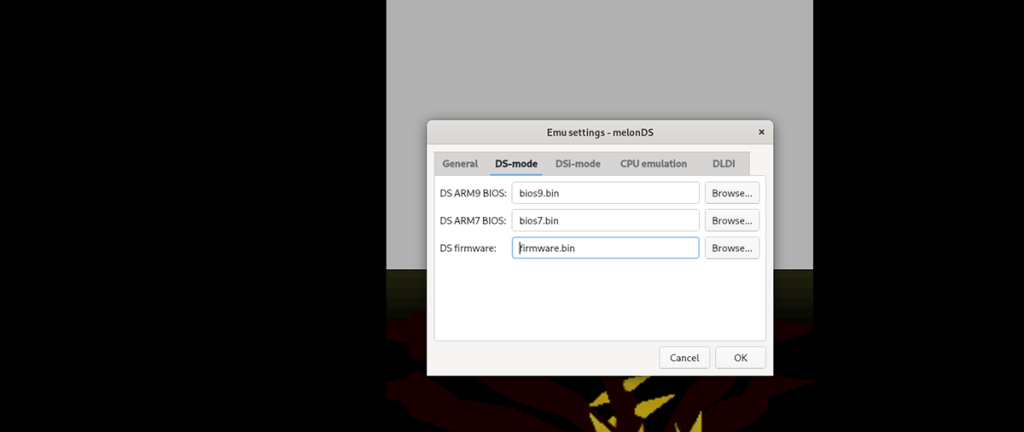
Cuando haya agregado su firmware DS a MelonDS, haga clic en el botón "Aceptar" para cerrar la configuración. Luego, busque el botón "Archivo" y haga clic en él con el mouse para abrir el menú de archivo. Desde aquí, haga clic en el botón "Abrir ROM" con el mouse.
Después de seleccionar el botón "Abrir ROM", aparecerá una ventana emergente. Desde aquí, busque la ROM de su Nintendo DS. Cuando lo haya encontrado, selecciónelo y MelonDS lo abrirá.
Una vez que la ROM esté abierta en MelonDS, haga clic en "Configurar" en el emulador, seguido del botón "Entrada y teclas de acceso rápido". Luego, eche un vistazo a los controles. Si desea cambiar los controles, haga clic en las casillas y asigne nuevos controles. Cuando termine, haga clic en "Aceptar".
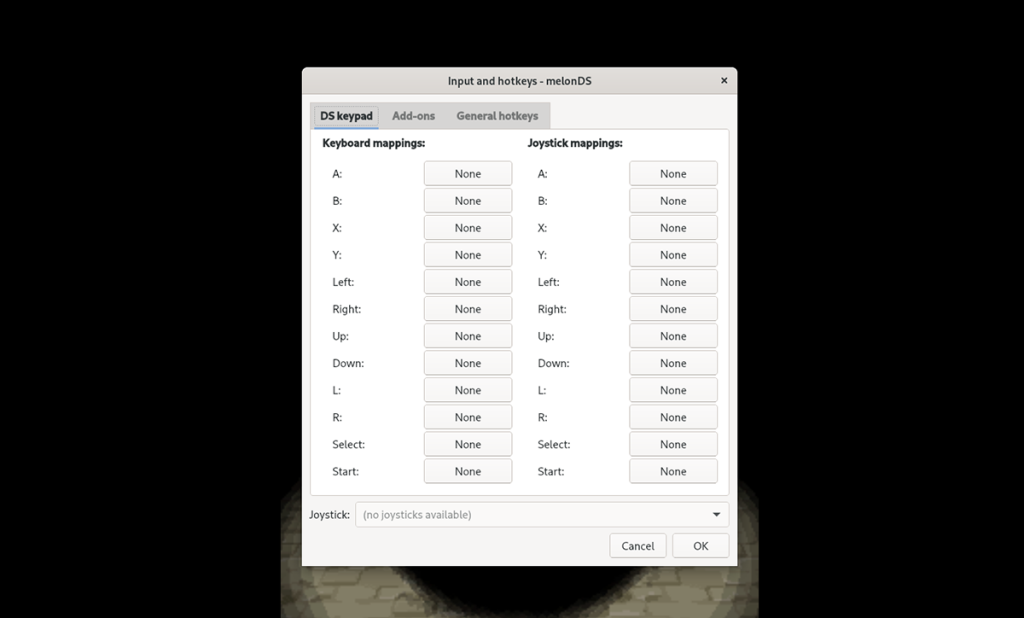
Con los controles configurados, puedes jugar tu juego de Nintendo DS. ¡Disfrutar!



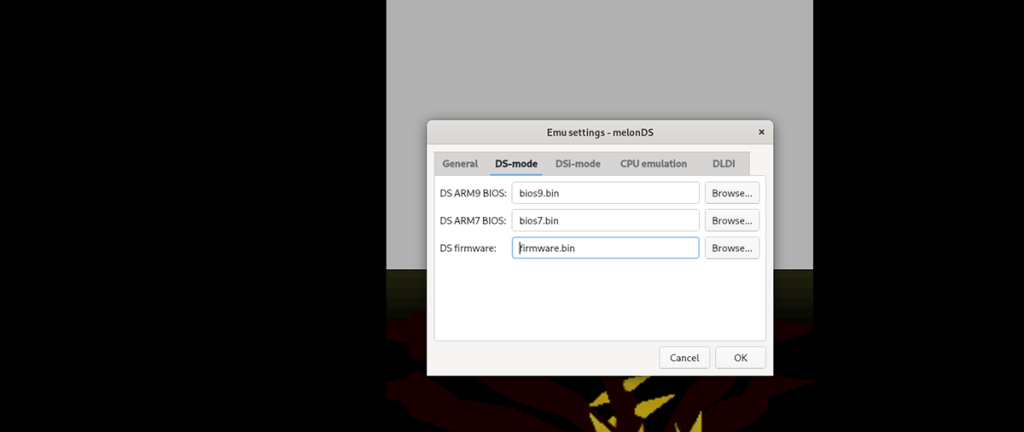
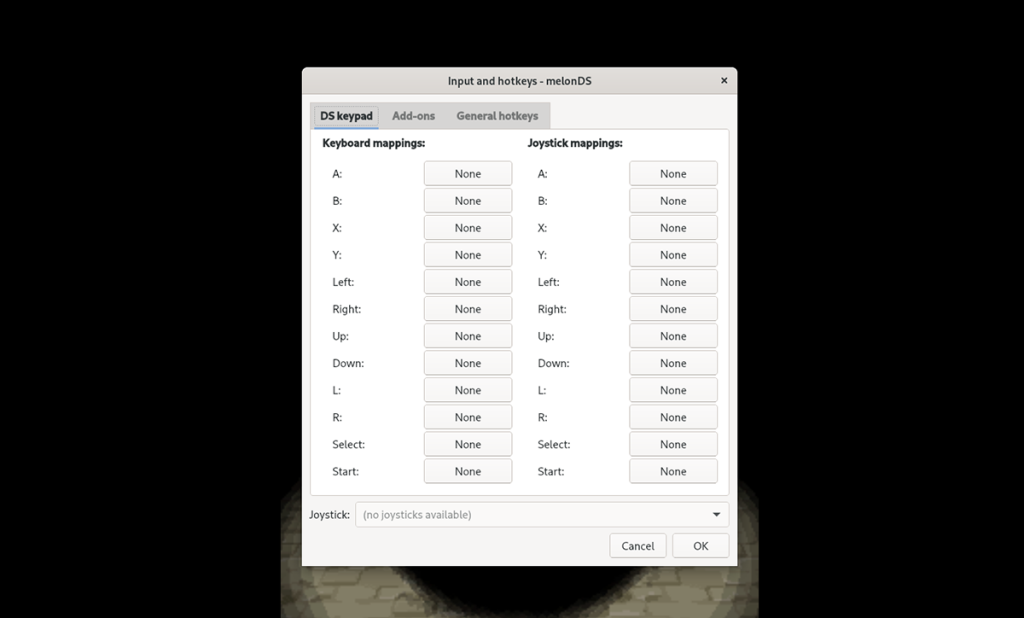




![Cómo recuperar particiones y datos del disco duro perdidos [Guía] Cómo recuperar particiones y datos del disco duro perdidos [Guía]](https://tips.webtech360.com/resources8/r252/image-1895-0829094700141.jpg)



